Hoe u de helderheidbalk op Samsung-telefoons met Android altijd laat zien Running Nougat

Als u een modern (ish) Samsung-apparaat heeft waarop Nougat wordt uitgevoerd (zoals de Galaxy S7 of S8), dan je hebt waarschijnlijk gemerkt dat er veel is veranderd sinds de Marshmallow is gebouwd. Een van deze dingen, hoewel klein, is nog steeds iets dat veel mensen kunnen missen: het ontbreken van een aanhoudende helderheidsbalk.
GERELATEERD: De beste (en slechtste) dingen over de Samsung Galaxy S8
Nu , begrijp me hier niet verkeerd - de helderheidsbalk is er nog steeds, maar er zijn een paar stappen nodig om er nu echt uit te komen. Als dit iets is dat u veel gebruikt, kan het behoorlijk vervelend zijn. Ga als volgt te werk om het te repareren.
Trek eerst het meldingsscherm twee keer omlaag, waardoor het paneel Snelle instellingen en de helderheidsbalk zichtbaar worden. Zie die kleine pijl aan het einde van de helderheidsbalk? Geef het een tik.
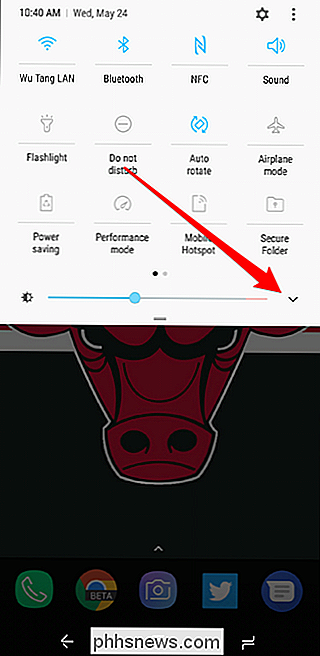
Dit opent een menu met een paar schakelaars: Auto Brightness en Show Control on Top. Zet de laatste op 'aan' en tik vervolgens op 'Gereed'.
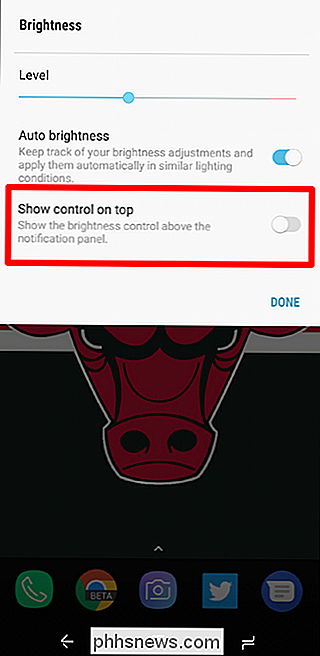
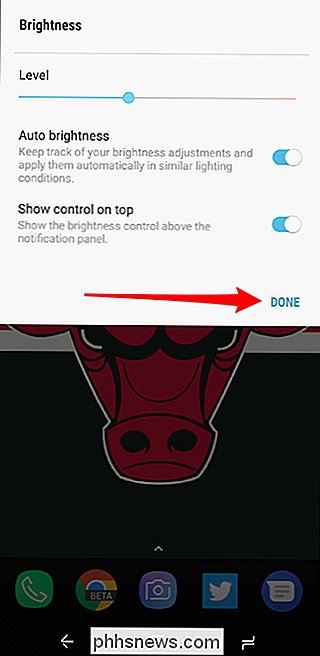
Boom - net zo zal de helderheidsbalk helemaal bovenaan het meldingenpaneel verschijnen, net onder de korte lijst met snelle schakelaars. Graag gedaan.


Snel aanpassen Welke Facebook-meldingen u ziet
Meldingen zijn een van de ergste dingen van smartphones. Het is één ding om meldingen te ontvangen voor dingen die je wilt, zoals sms-berichten, maar het is een heel ander verhaal als je telefoon piept omdat iemand je heeft uitgenodigd om een game op Facebook te spelen. Het is geweldig dan, dat op Facebook voor iOS en Android, er is een heel snelle en handige manier om meldingen te beheren die je niet wilt zien.

Wanneer u een opdracht uitvoert bij de bash-prompt, wordt gewoonlijk de uitvoer van die opdracht afgedrukt commando rechtstreeks naar de terminal, zodat u het onmiddellijk kunt lezen. Maar bash geeft je ook de mogelijkheid om de uitvoer van een opdracht om te leiden naar een tekstbestand, zodat je de uitvoer later kunt bekijken.



